D’abord, la fonction SI est l’une des fonctions du tableur Excel à laquelle nous allons nous intéresser sur cette astuce sur comment utiliser la fonction si sur Excel.
Hey, j’espère que vous allez bien, aujourd’hui, nous allons voir ensemble sur l’utilisation de la fonction si sur Excel. Avant tout d’aborder de façon directe, je dois d’abord commencer à vous aider à comprendre le Microsoft office Excel.
Mais de quoi, est le Microsoft Office Excel ?, au préalable, sur cette astuce, vous devez savoir qu’est-ce que le Microsoft office Excel, mais en signalant que ce dernier possède actuellement dans toutes les versions, 481 fonctions dont la fonction si, somme.si font partie.
Ainsi que, pour ceux qui ne savent pas encore ce qu’un Microsoft office, c’est totalement votre succès. Sur cette astuce, je vais vous montrer comment utiliser la fonction Si sur Excel et l’appliquer accompagné d’un exemple pour la meilleure compréhension.
Qu’est-ce que le Microsoft office ?
Etant donné que, nous n’en avons pas encore oublié, le Microsoft Office est une famille de logiciels clients, de logiciels serveurs et de services développés par Microsoft. De surcroît, il a été annoncé pour la première fois par Bill Gates le 1er août 1988 au COMDEX à Las Vegas.
Aussi, le Microsoft Office est le nom de la suite Bureautique de Microsoft qui rassemble plusieurs logiciels en occurrence de : Word, Excel, PowerPoint, OneNote, Publisher…
Qu’est-ce que la fonction Si ?
Ouf !, voilà la question qui prend au totale notre préoccupation sur cette astuce d’utilisation de la fonction Si.
De ce fait, la fonction si est l’une des fonctions logiques se trouvant dans le Microsoft office Excel, au début, nous devons par comprendre qu’est-ce la fonction si, toute formule contenant Si est appelée une formule conditionnelle. Cette fonction est très utilisée.
VOIR AUSSI
- Télécharger GTA 5 PPSSPP ISO FILE- VICE CITY ANDROID
- Comprendre La programmation orientée objet(POO)
- Comment apprendre plusieurs langages de programmation le plus simplement ?
- Développement d’applications multiplateformes avec Flutter : Guide complet
- Télécharger WWE 2k24 PPSSPP ISO ANDROID
Quelle est la syntaxe de la fonction si sur Excel?
En effet, la fonction Si renvoie un résultat qui diffère selon qu’une expression, appelée «Test », est vraie ou fausse (expression dite logique) : SI (Test ;alors Résultat_si_Test_vrai ;sinon Résultat_si_Test_faux). L’expression Test contient nécessairement un opérateur logique : =,>, <=,>=.
En clair, les deux résultats suivant (Résultat_si_Test_vrai ; et Résultat_si_Test_faux) peuvent contenir des fonctions, des calculs, différents types d’expressions (Date, type, Pourcentage).
De ce fait, nous sommes certains que nous avions démystifié théoriquement le problème de Microsoft office et la fonction Si, voyons maintenant comment utiliser la fonction si par un exemple ci-dessous.
Exemple : l’entreprise School informatique décide d’attribuer une prime d’ancienneté aux salariés.
La prime est déterminée de la façon suivante :
- Si le salarié a une ancienneté de 5ans et plus, il a une prime de 300$.
- Si le salarié a une ancienneté de 10 ans et plus, il a une prime de 400$
- Si non, aucune prime ne lui ait attribué.
Et voici nos différentes valeurs qui figurent dans la table ci-dessous.
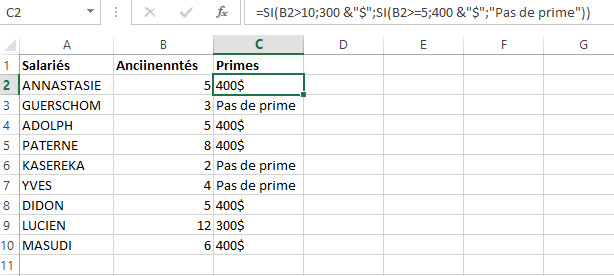
Alors, en regardant sur notre image de la résolution d’exercice ci-dessus, =SI(B2>10;300 & »$ »;SI(B2>=5;400 & »$ »; »Pas de prime »)) est la formule appliquée via nos références.
En effet, voici quelques explications de notre formule.
- B2>10: concerne la référence de la cellule contenant la condition pour l’ancienneté.
- 300 : dans notre exemple, dans le cas de la condition posée est vraie, voilà le résultat qui s’affichera.
- & »$ » : permet d’afficher un symbole ou un texte voulu en le mettant en entre guillemet.
- « Pas de prime ») : est le résultat si faux, dans le cas où, aucune de conditions posée ne disconvient pas.
Remarque : la condition peut varier d’un exercice à un autre, mais d’une manière descendante et la valeur si faux doit toujours être à la fin de la fonction si.
KALOSALE MUCHANGA Christophe
J’espère que maintenant vous aviez compris l’utilisation de la fonction si. Et vous pouvez l’utiliser comme le bon vous semble.
Conclusion
En fin de compte, tout travail n’a jamais manqué la fin, voilà nous venons de parcourir l’essentiel qu’il faut connaître au sujet d‘utiliser la fonction Si sur Excel. En plus, si tu veux t’en procurer d’un nouveau ordinateur, voici les détails et exigences que tu dois tenir en compte en cliquant ici.
Car, le Microsoft office possède pas mal de fonctions, et alors le professionnalisme commence par le début. Et voilà la raison de le savoir, vous êtes sûrement sur la bonne voie de Microsoft office Excel.
En définitive, nous vous prions de vous abonner sur notre pour recevoir une notification en cas d’une nouvelle astuce, et surtout, n’oubliez pas de nous laisser un commentaire en cas d’une ample orientation.
Merci et à bientôt pour une nouvelle astuce.
Je valide cet article courage ir Kalosale
Merci beaucoup cher Mulunda.
J’ai valide
Merci.